-
Manager
- 1.10 Mandanten
- 1.11 Optionen anlegen
- 1.12 Fahrzeuge Anlegen
- 1.13 Personal anlegen
- 1.14 Zonen
- 1.15 Orte und Straßen
- 1.16 Kunden und Gruppen
- 1.17 Kundenkarten
- 1.18 Kostenträger
- 1.19 Zahlarten
- 1.20 Tarife
- 1.21 Texte
- 1.23 Kalender importieren
- 1.24 Terminals (eAS)
- 1.25 Dienstkonten anlegen
- 1.26 Systemeinstellungen
- 1.27 Statistik Aufträge
- 1.28 Statistik Anrufe
- 1.29 Zeiterfassung
- 1.30 Schichten Details
- 1.31 Schichten Übersicht
- 1.32 Anrufprotokoll
- 1.33 Ereignisprotokoll
- 1.34 Epay Transaktionen
- Show Remaining Articles (9) Artikel reduzieren
-
Dispo
- 2.10 Einstellung
- 2.11 Auftragsmaske
- 2.12 Auftragsmaske Zusatz
- 2.13 Kunden anlegen
- 2.14 Dauerauftrag
- 2.15 Listen
- 2.16 Vermittlung
- 2.17 Tarife
- 2.18 Zonenübersicht
- 2.19 Vertrags-/Festpreise
- 2.20 Funk-Buch
- 2.21 Route zum Auftrag
- 2.22 Extras
- 2.23 Dateneingabe
- 2.24 Rückfahrt erstellen
- 2.25 Auftragsprotokoll
- 2.26 Spalten Anpassen
- 2.27 Filter hinzufügen
- Linienmodul Dateibeschreibung
- Show Remaining Articles (4) Artikel reduzieren
-
Faktura
-
Map
-
Fleet Bar
-
Combox
-
TCC Fahrer App
-
Dispo App
2.18 Zonenübersicht
In der Zonenübersicht wird jedes Fahrzeug in der entsprechenden Zone angezeigt. Die Arbeit mit Zonen ist besonders sinnvoll, da auf einen Blick ersichtlich ist, wie lange sich ein Fahrzeug bereits in einer Zone befindet – die Aufenthaltsdauer wird in Minuten angegeben. Zusätzlich wird der aktuelle Status des Fahrzeugs dargestellt, also ob es frei oder besetzt ist. Dieser Status wird, analog zur Darstellung in der Karte, durch unterschiedliche Farben gekennzeichnet, sodass man jederzeit eine klare Übersicht über die Situation hat.
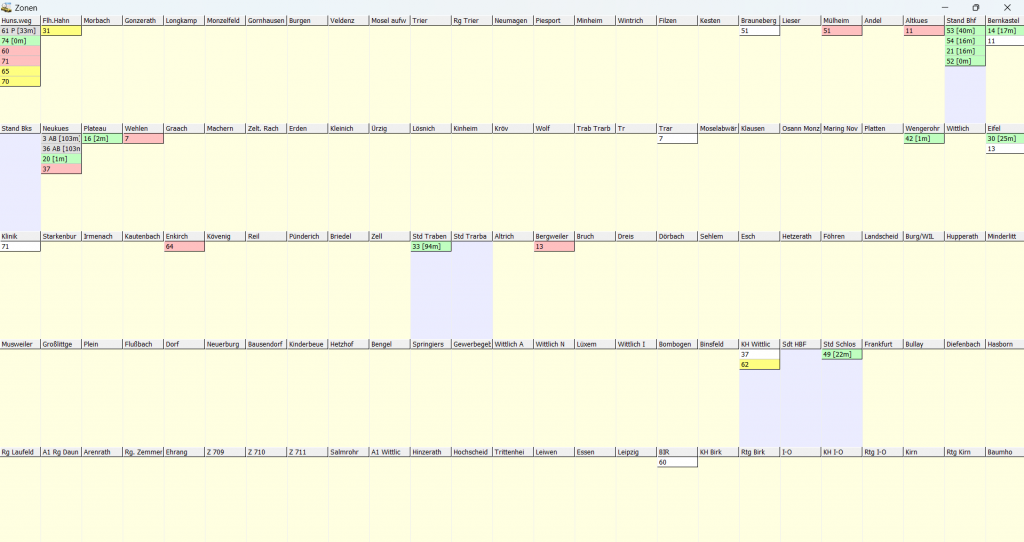
Tipp:
Zeichnen Sie Ihre Zonen direkt an den jeweiligen Standplätzen ein. Anhand der angezeigten Minuten erkennen Sie sofort, welches Fahrzeug bereits am längsten ohne Auftrag ist und somit als erstes in der Reihenfolge steht, dieses erspart ärger mit den Fahrern.

